谷歌浏览器怎么把繁体改为简体
谷歌浏览器怎么把繁体改为简体?谷歌浏览器是由谷歌公司开发的一款高速浏览器软件,这款浏览器里拥有超级不错的上网功能,还有丰富的工具可以体验,受到很多用户的青睐,部分用户下载安装好谷歌浏览器之后发现字体是繁体字,那么如何将页面字体改为简体中文呢。接下来就让小编给大家带来将谷歌浏览器繁体字改为简体操作步骤,感兴趣的朋友千万不要错过了。

将谷歌浏览器繁体字改为简体操作步骤
1、在电脑桌面上找到chrome浏览器,将这个浏览器打开(如图所示)。
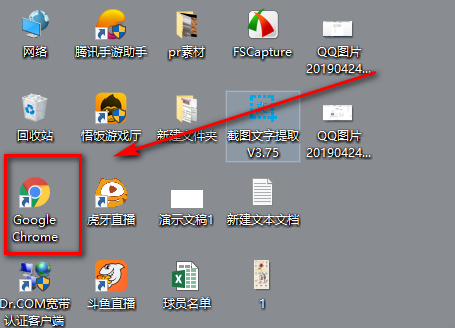
2、打开浏览器之后,点击右上角的三个小圆点(如图所示)。
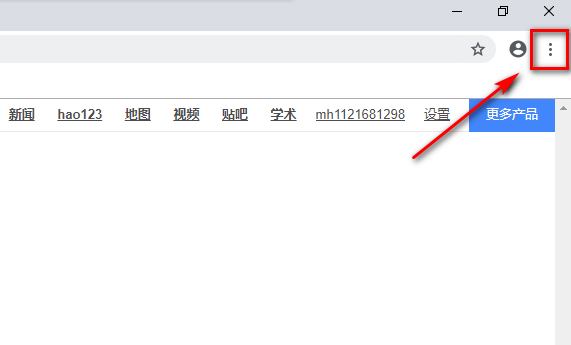
3、弹出来的下拉菜单栏里面点击设置(如图所示)。
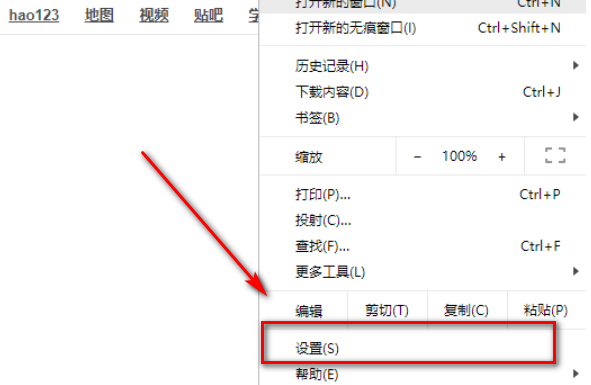
4、进入到设置页面之后,在此页面找到高级,并点击此选项(如图所示)。
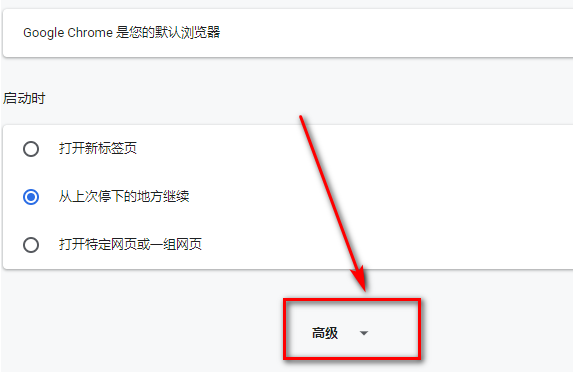
5、进入到高级设置界面之后,在里面找到中文简体,点击此选项右边的小圆点图标(如图所示)。
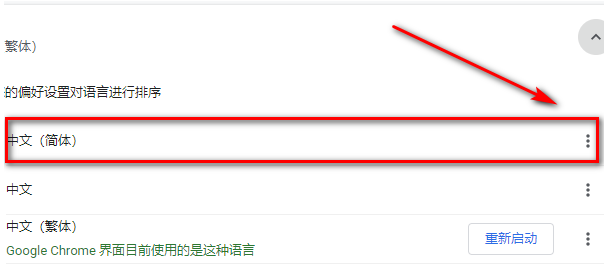
6、在弹出的设置选项中,勾选以这种语言显示chrome即可,这样就可以改为简体字了(如图所示)。
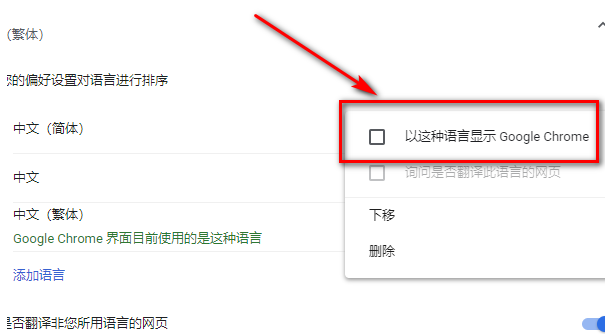
以上就是【谷歌浏览器怎么把繁体改为简体?将谷歌浏览器繁体字改为简体操作步骤】的所有内容啦,更多Chrome浏览器教程分享,请继续关注本站。
